这篇文章将为大家详细讲解有关在Windows 10中如何重置应用程序音量和设备首选项,文章内容质量较高,因此小编分享给大家做个参考,希望大家阅读完这篇文章后对相关知识有一定的了解。
Win10允许您控制单个应用程序的音量以及它们使用的扬声器或设备。 您可以选择保持较低的浏览器音量首选项,而播放器的音乐可以不同。 这意味着即使您为桅杆音量控制设置了100%的音量,应用程序也可能具有不同的音量。 我们将向您展示如何重置应用音量和设备偏好设置,如果您发现它们已被弄乱了。
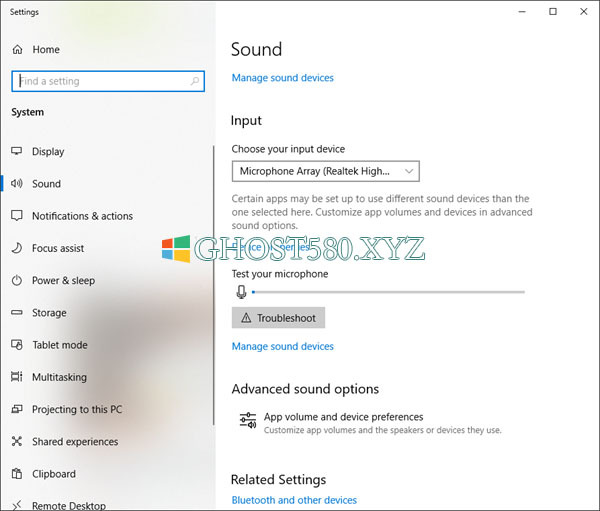
在Win10中重置应用程序音量和设备首选项
您想重置的原因是它会令人讨厌。 您可能已将它们设置为有意或无意降低,现在您希望它们恢复默认值。 请按照以下步骤重置应用音量和设备偏好设置。
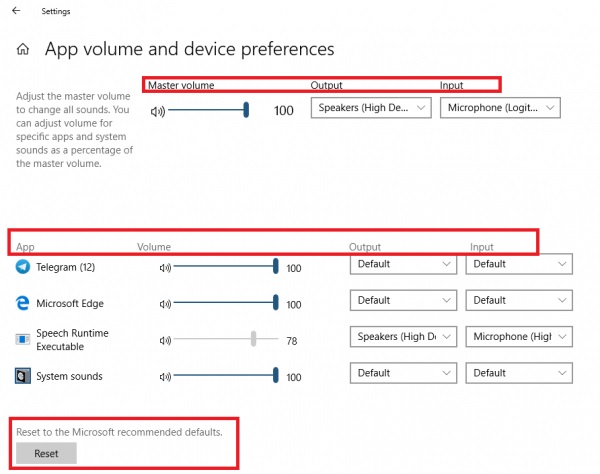
--使用WIN + I打开Windows设置
--导航对系统>声音。
--在高级声音选项下,单击应用程序音量和设备首选项。
--下一个屏幕显示列表应用程序,包括声音首选项
主音量,您可以选择输出和输入
具有音量,输出和输入的单个应用。
--要重置所有应用程序和设备首选项,请单击最后的“重置”按钮。 当您这样做时,Windows会将其恢复为默认值。 屏幕将刷新一秒钟,然后应返回。
由于您在这里,因此如果您在使用任何特定应用程序时遇到问题,都可以单独更改音量,而无需进行重置。
如果找不到您列出的应用程序,则该应用程序因为未打开而被列出。 仅当音量和设备首选项处于打开状态时,您才能更改或自定义它们。 因此,您可以根据需要预先为所有应用预先配置声音设置。
关于在Windows 10中如何重置应用程序音量和设备首选项就分享到这里了,希望以上内容可以对大家有一定的帮助,可以学到更多知识。如果觉得文章不错,可以把它分享出去让更多的人看到。
免责声明:本站发布的内容(图片、视频和文字)以原创、转载和分享为主,文章观点不代表本网站立场,如果涉及侵权请联系站长邮箱:is@yisu.com进行举报,并提供相关证据,一经查实,将立刻删除涉嫌侵权内容。